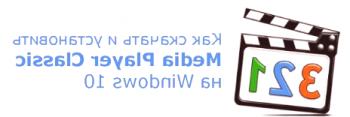Pozdrav svima! Danas sam odlučio pokazati vam kako preuzeti i instalirati WinRAR program na Windows 10. Ovo je jedna od najvažnijih aplikacija na računalu, do sada, da tako kažem. Ja ću preuzeti kao i uvijek sa službenih stranica, najnoviju verziju.

Kako preuzeti WinRAR za Windows 10
Idite na vezu: i bit ćete preusmjereni na službenu stranicu za preuzimanje arhivara WinRAR. Na ovoj stranici možete je preuzeti ne samo za Windows, već i za Android, Linux i Mac OS X.
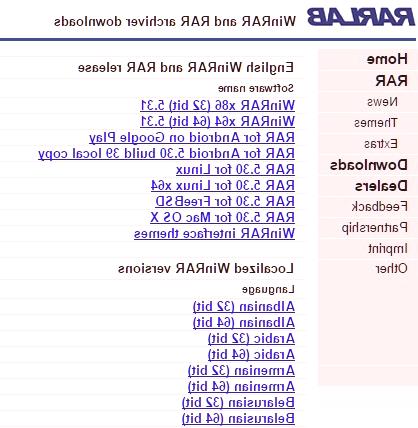
Za preuzimanje Russified verzije, pomaknite se prema dolje do stranice i pronađite linkRussian (32 bit) . Ako imate 64-bitni sustav, odaberiteRussian (64 bit) .
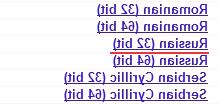
WinRAR arhivator je preveden na mnoge jezike, uključujući ukrajinski i bjeloruski, i može se naći na ovom popisu.
Klikom na vezu započet će preuzimanje instalacijskog programa programa WinRAR na vaše računalo. Nakon preuzimanja otvorite ga.
Želim biti ometan i reći da im izmjene ekstenzija datoteka neće pomoći otvoriti ih drugi programi, uključujući arhivore, kao što je jedan od čitatelja mislio, ali da znaju biti korisni u drugim, pojedinačnim slučajevima. Na primjer, preimenovati .txt datoteku .html i tako dalje
Instaliranje WinRAR-a na Windows 10
Nakon pokretanja instalacijskog programa, otvara se prozor u kojem morate odabrati stazu na kojoj će se instalirati WinRAR arhivar i pročitati ugovor o licenci. Savjetujem vam da ne mijenjate način, poželjno je ostaviti po defaultu. To je obično C: /Program Files /WinRAR pogon. Nakon što pročitate licencu, kliknite gumb "Instaliraj".
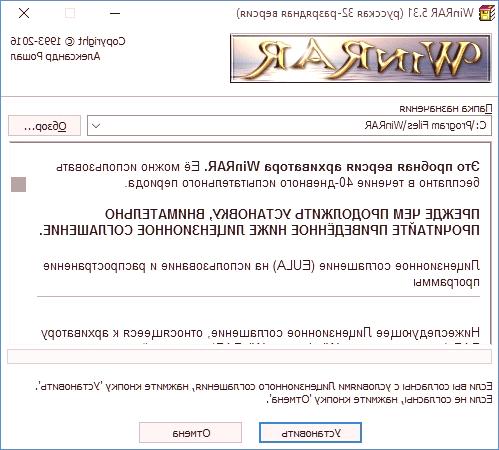
Instalacijski program će zatim instalirati arhiviranje na računalo. Radi vrlo brzo, sekundi 2, maksimalno 3. Bio sam sretan što sam odmah napravio screenshot.
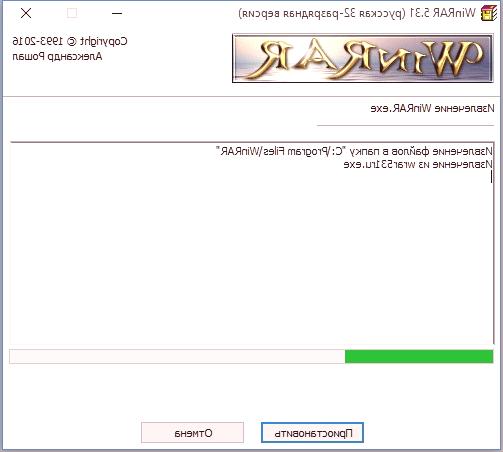
Nakon instalacije pojavit će se prozor za postavljanje WinRAR. Savjetujem vam da ih ostavite prema zadanim postavkama. Budući da nije potrebno povezivati arhiviranje s ISO datotekama, to su slikovne datoteke koje otvaraju Demon alati ili drugi dodijeljeni programi. I kontekstni izbornici su ugrađeni, prečaci na radnoj površini i izbornik Start također nisu potrebni, budući da ih vjerojatno nitko ne koristi za WinRAR. Pa, malo ljudi, to je sigurno.
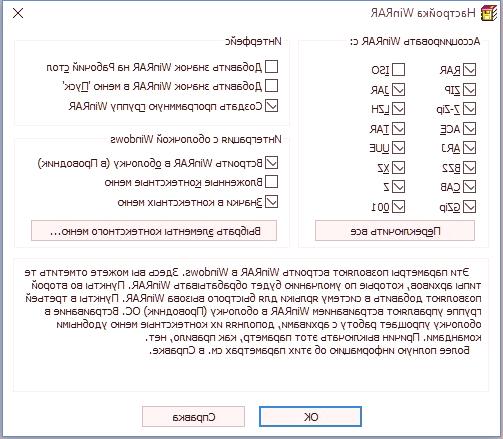
Ako trebate fino podesiti kontekstni izbornik, kliknite na "Odaberi stavke u kontekstnom izborniku ..." i postavite potrebne potvrdne okvire, a zatim kliknite U redu.
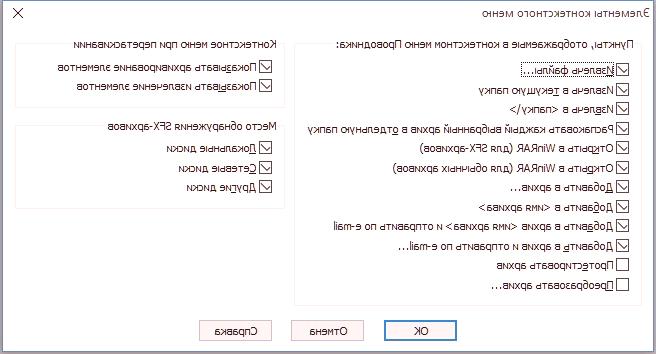
Nakon što prilagodite sve parametre sebi, kliknite gumb U redu. U sljedećem prozoru vidjet ćete poruku o instalaciji programa, stazi na kojoj je program instaliran i druge informacije. Kliknite gumb Završi da biste dovršili instalaciju i zatvaranje instalacijskog programa WinRAR.
Tada ćete imati mapu s prečacima do WinRAR arhivera, vijesti o najnovijoj verziji, priručnik iz konzolne verzije RAR-a i pomoć. Ako ste prvi put instalirali WinRAR ili ste s njom malo upoznati, savjetujem vam da pročitate pomoć, ona je također na ruskom jeziku.
Pa, sada na vašem računalu imate najpopularniji arhivator datoteka na svijetu.
Ako koristite druge arhivare, to je naravno vaše pravo. Ali u mom iskustvu reći ću da s WinRAR-om nisam imao nikakvih problemaza razliku od drugih programa.
To je sve na sljedećim lekcijama.
Prethodni članak iz ove serije: